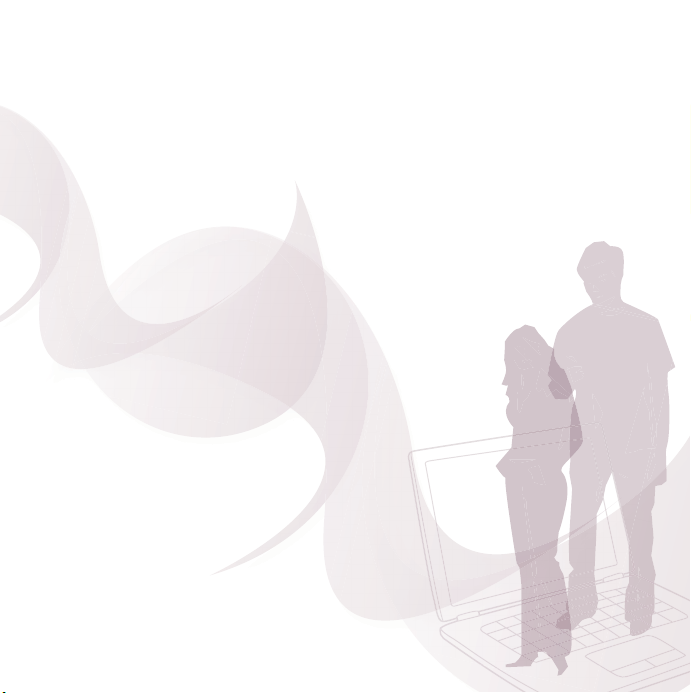
Tillykke med købet af Sony Ericsson P1i. Få glæde af
effektive e-mail-værktøjer, et kamera på 3,2 megapixel og
lynhurtigt internet på farten. Ud over det forudinstallerede
multimedieindhold har du endnu mere at glæde dig til på
www.sonyericsson.com/fun.
Besøg også Sony Ericsson Application Shop på
www.sonyericsson.com/applicationshop, og find ud af
hvordan du får mest muligt ud af P1i.
Hvis du registrerer dig på
www.sonyericsson.com/register,
får du et eksklusivt tilbud.
Gå ikke glip af noget.
This is the Internet version of the User's guide. © Print only for private use.
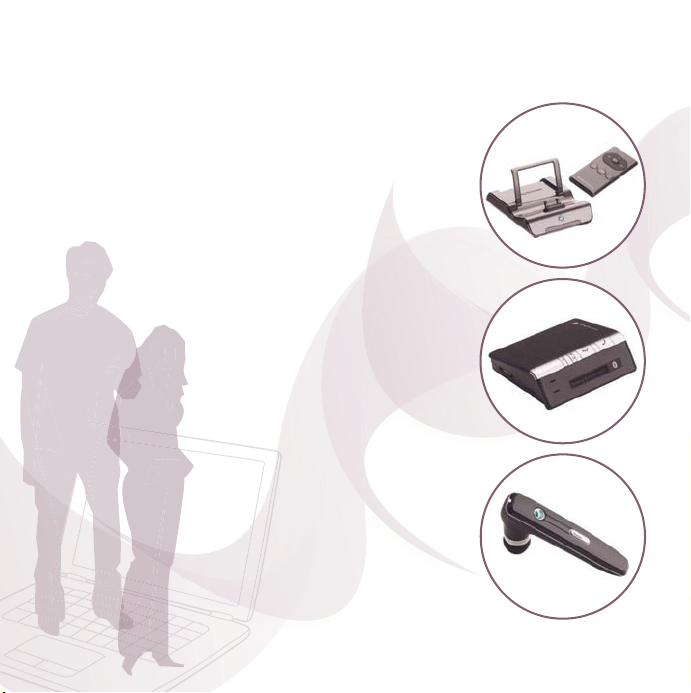
Ekstra muligheder – tilbehør
fra Sony Ericsson
Musikfjernbetjening MRC-60
Lyt til musik i hi-fi-kvalitet, og juster
musikindstillingerne med en fjernbetjening.
Bluetooth™-bilhøjttalersystem
HCB-120
En håndfri løsning med opkaldsdisplay. Til
brug i bilen, på kontoret eller i hjemmet.
Bluetooth™-headset HBH-IV835
En diskret og håndfri løsning med klar
digitallyd.
Hele udvalget af tilbehør er muligvis ikke tilgængeligt på alle markeder.
Du kan finde flere oplysninger på www.sonyericsson.com/accessories.
This is the Internet version of the User's guide. © Print only for private use.
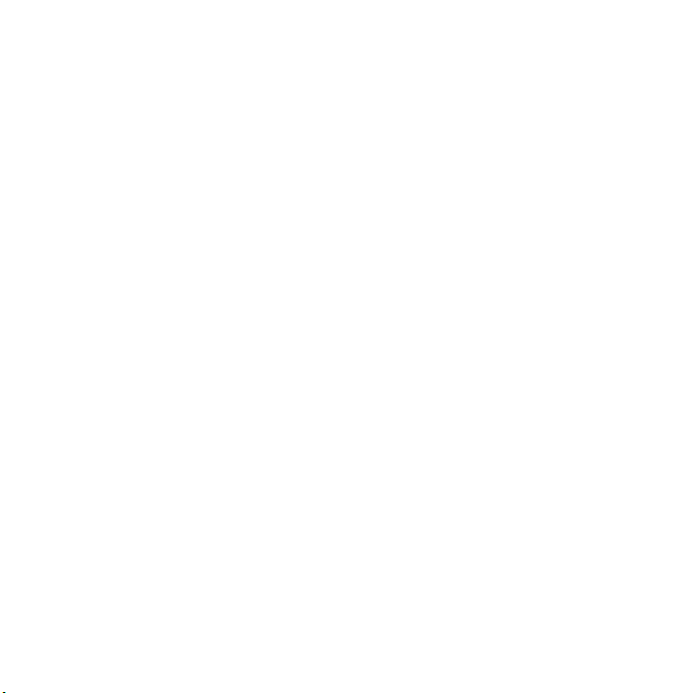
Indhold
Sådan kommer du i gang ... 3
Lær din telefon at kende .... 9
Opkald .............................. 20
Udveksle meddelelser ...... 27
Billeddannelse .................. 34
Underholdning .................. 39
Forbindelse ....................... 46
Øvrige funktioner .............. 51
Vigtige oplysninger ........... 54
Indeks ............................... 64
Sony Ericsson P1i
UMTS 2100 GSM 900/1800/1900
Denne brugervejledning udgives af Sony Ericsson
Mobile Communications AB og dets
datterselskaber uden nogen form for garanti.
Rettelser og ændringer i denne webguide, som er
affødt af typografiske fejl, unøjagtigheder i forhold
til aktuelle oplysninger eller forbedringer af
programmer og/eller udstyr, kan foretages af Sony
Ericsson Mobile Communications AB eller dets
datterselskaber til enhver tid og uden varsel.
Sådanne ændringer vil dog blive implementeret i
nye udgaver af denne brugervejledning.
Alle rettigheder forbeholdes.
©Sony Ericsson Mobile Communications AB,
2007
Publikationsnummer: DA/LZT 162 102 R1A
Bemærk:
Enkelte af tjenesterne i denne brugervejledning
understøttes ikke af alle netværk. Dette gælder
også det internationale GSM-nødopkaldsnummer
112.
Kontakt din tjenesteudbyder, hvis du er i tvivl om,
hvorvidt du kan bruge en bestemt tjeneste eller ej.
Læs Retningslinjer for sikker og effektiv brug og
kapitlerne Begrænset garanti, før du tager telefonen
i brug.
Din mobiltelefon kan downloade, gemme og
videresende yderligere indhold som f.eks.
ringetoner. Brug af sådant indhold kan være
begrænset eller forbudt pga. trejdepartsrettigheder
inkl. men ikke begrænset til copyrightlovgivning. Du
og ikke Sony Ericsson er alene ansvarlig for
yderligere indhold, du downloader eller
videresender fra din mobiltelefon. Bør brug af noget
yderligere indhold skal du bekræfte, at den brug,
du har til hensigt, er korrekt licenseret eller
autoriseret. Sony Ericsson garanterer ikke for
nøjagtigheden, integriteten eller kvaliteten for noget
yderligere indhold eller indhold fra tredjeparter.
Sony Ericsson kan på ingen måde drages til ansvar
for din ukorrekte brug af noget yderligere indhold
eller noget tredjepartsindhold.
PlayNow™, TrackID og MusicDJ er varemærker
eller registrerede varemærker tilhørende Sony
Ericsson Mobile Communications AB.
Sony, Memory Stick Micro og M2 er varemærker
eller registrerede varemærker tilhørende Sony
Corporation. Ericsson er et varemærke eller
registreret varemærke tilhørende
Telefonaktiebolaget LM Ericsson.
This is the Internet version of the User's guide. © Print only for private use.
1Indhold
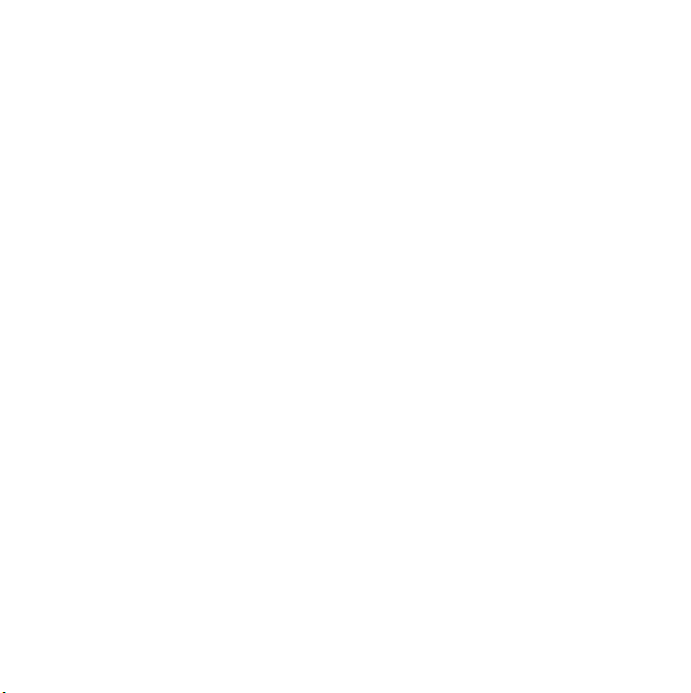
Bluetooth™ er et varemærke eller registreret
varemærke tilhørende Bluetooth SIG Inc.
Real er et varemærke eller et registreret varemærke
tilhørende RealNetworks, Inc. RealPlayer® for
Mobile er omfattet af licensen fra RealNetworks,
Inc.
Copyright 1995-2007, RealNetworks, Inc. Alle
rettigheder forbeholdes.
Adobe® Photoshop® Album Starter Edition og
Adobe® Acrobat® er registrerede varemærker
tilhørende Adobe Systems Incorporated.
Microsoft, Windows, ActiveSync og PowerPoint er
enten registrerede varemærker eller varemærker
tilhørende Microsoft Corporation i USA eller andre
lande.
Smart-Fit Rendering er et varemærke eller
registreret varemærke tilhørende ACCESS CO.
LTD. i Japan og andre lande.
Java og alle Java-baserede varemærker og logoer
er varemærker eller registrerede varemærker
tilhørende Sun Microsystems, Inc. i USA og andre
lande.
Slutbrugerlicensaftale for Sun™ Java™ J2ME™.
1 Begrænsninger: Software er fortrolige,
copyrightbeskyttede oplysninger tilhørende Sun og
titler til alle kopier bibeholdes af Sun og/eller dets
licensgivere. Brugeren må ikke modificere,
dekompilere, adskille, dekryptere, udtrække eller
på anden måde foretage reverse engineering af
softwaren. Softwaren må ikke leas es, tilknyttes eller
underlicenseres hverken helt eller delvist.
2 Eksportregulativer: Softwaren, inkl. de tekniske
data, er underlagte amerikanske eksportkrav, inkl.
det amerikanske Export Administration Act og dets
tilknyttede regulativer, og den kan være underlagt
eksport- eller importregulativer i andre lande.
Brugeren accepterer nøje at overhollde alle
sådanne regulativer og anerkender at have
ansvaret for at indhente licenser til eksport,
geneksport eller import af softwaren. Software må
ikke downloades eller på anden måde
geneksporteres (i) til nationer eller beboere i Cuba,
Irak, Iran, Nordkorea, Libyen, Sudan, Syrien
(sådanne lister kan med mellemrum blive revideret)
eller til lande, hvortil USA har indført
handelelsembargo, eller (ii) til nogen part, som er
opført på det amerikanske handelsministeriums
liste over specialdesignerede nationer eller det
amerikanske. handelsministeriums liste over
nægtede ordre.
3 Begrænsede rettigheder: Den amerikanske
regerings brug, duplikering eller offentliggørelse er
underlagt de begrænsninger, der er anført i
bestemmelserne under Rights in Technical Data
and Computer Software i DFARS 252.227-7013(c)
(1) (ii) eller i FAR 52.227-19(c) (2), afhængigt af
sammenhængen.
Øvrige omtalte produkt- og firmanavne er
varemærker tilhørende deres respektive ejere.
Alle rettigheder, der ikke udtrykkeligt er beskrevet
heri, forbeholdes.
Alle illustrationer er vejledende og afbilder muligvis
ikke en faktiske telefon.
2 Indhold
This is the Internet version of the User's guide. © Print only for private use.
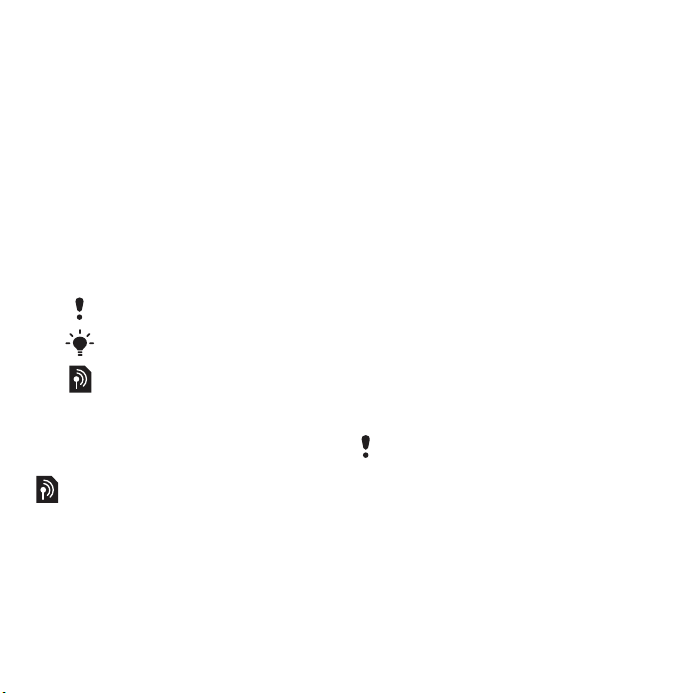
Sådan kommer du i gang
Velkommen
Tak for dit køb af Sony Ericsson P1i.
Før du begynder at bruge din nye
telefon, bør du nøje læse
oplysningerne i kapitlet Sådan
kommer du i gang.
Instruktionssymboler
Følgende vises i brugervejledningen:
Bemærk
Tip
En tjeneste eller funktion er
afhængig af netværket eller
abonemmentet. Kontakt din
netværksoperatør for at få
yderligere oplysninger.
Yderligere hjælp
Den samlede dokumentation til din
telefon består af følgende dele:
• Brugervejledning – en oversigt over
din telefon med de oplysninger, du
skal bruge for at komme i gang.
• Hjælp i telefonen – din telefon har
indbyggede hjælp. I de fleste
programmer er Hjælp tilgængelig i
menuen Mere.
• Webguide – en opdateret
brugervejledning med trin for trininstruktioner og yderligere
oplysninger om funktioner i din
telefon. Du kan få adgang til
Webguide fra din computer på
www.sonyericsson.com/support.
Hvis du har en internetforbindelse
konfigureret i din telefon, kan du
også få fat i vores Webguide fra din
telefons webbrowser.
Sådan får du fat i vores Webguide fra
din telefons webbrowser
1 Fra standby-visningen skal du vælge
Hovedmenu > Multimedie > Web.
2Vælg Mere > Bogmærker >
Webguide.
Åbning af Webguide fra din telefon kan
være forbundet med omkostninger
afhængigt af den internetforbindelse, du
bruger. Kontakt netværksoperatøren, hvis
du har brug for yderligere oplysninger.
This is the Internet version of the User's guide. © Print only for private use.
3Sådan kommer du i gang
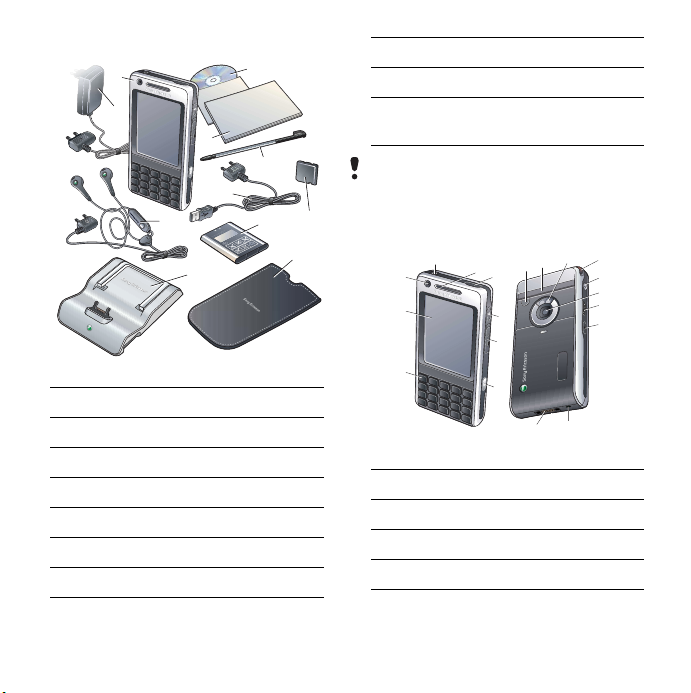
Pakke
1
2
10
8
3
4
1 Telefon
2 Oplader
3 Bærbar stereohåndfri
4 Skrivebordsholder
5Etui
6 Batteri
7Memory Stick™
8 USB-kabel
1
1
9Ekstra pen
10 Dokumentationspakke
11 Cd med Sony Ericsson PC
Suite for Smartphones
9
Hvis din pakke ikke indeholder alle de
nævnte dele, skal du kontakte
detailhandleren.
7
6
5
Telefonoversigt
1
2
3
4
9
8
5
20
10
1
1
7
6
12
19
1
8
7
1
6
1
5
1
14
13
1 Tænd/sluk-knappen
2 Forreste kamera
3Skærm
4 Dobbelttastatur
5 Kameraknap
4 Sådan kommer du i gang
This is the Internet version of the User's guide. © Print only for private use.
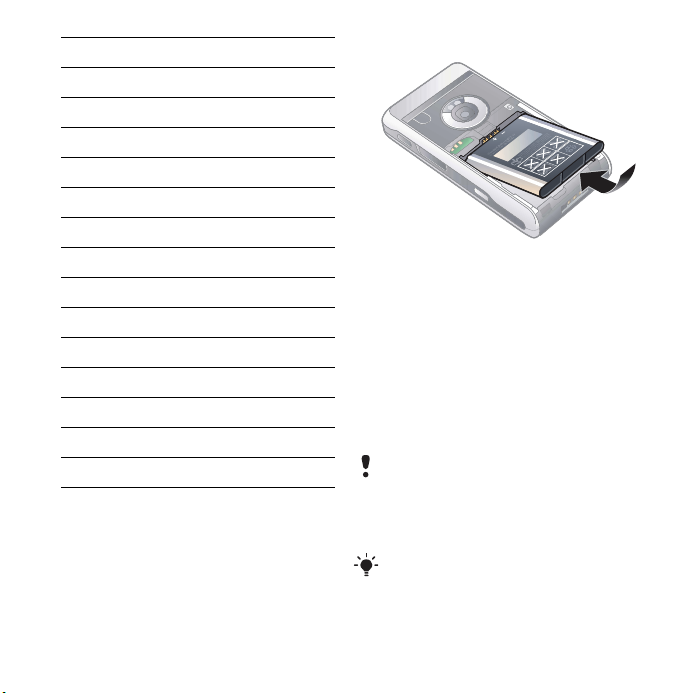
6Memory Stick™-stik
7 Genvejstast
8 Infrarød port
9 Ørestykke
10 Højttaler
11 Antennestik
12 Stik til lader og tilbehør
13 Indikatorlys
14 Mikrofon
15 Tilbageknappen
16 Jog Dial
17 Bageste kamera
18 Stropholder
19 Pen
20 Fotolys
Før du bruger din telefon
Batteri
Batteriet skal oplades, når indikatorlampen i bunden af telefonen blinker
rødt, eller når der vises en meddelelse
om lav batteristand på skærmen.
Sådan indsættes batteriet
1 Åbn batteridækslet ved at trykke let
ned på den øverste del og skubbe
batteridækslet nedad telefonen.
2 Isæt batteriet.
3 Skub batteridækslet tilbage på
telefonen.
Sådan oplader du batteriet
1 Kotroller, at batteriet er isat.
2 Slut opladeren til telefonen.
3 Sæt opladeren i stikkontakten.
Der tændes en grøn indikatorlampe i
bunden af telefonen under opladning.
Hvis telefonen er slukket under
opladning, tændes der en rød
indikatorlampe.
Indikatorlampen blinker grønt, når du
f.eks. har modtaget en ny meddelelse,
eller hvis du har et mistet opkald.
This is the Internet version of the User's guide. © Print only for private use.
5Sådan kommer du i gang
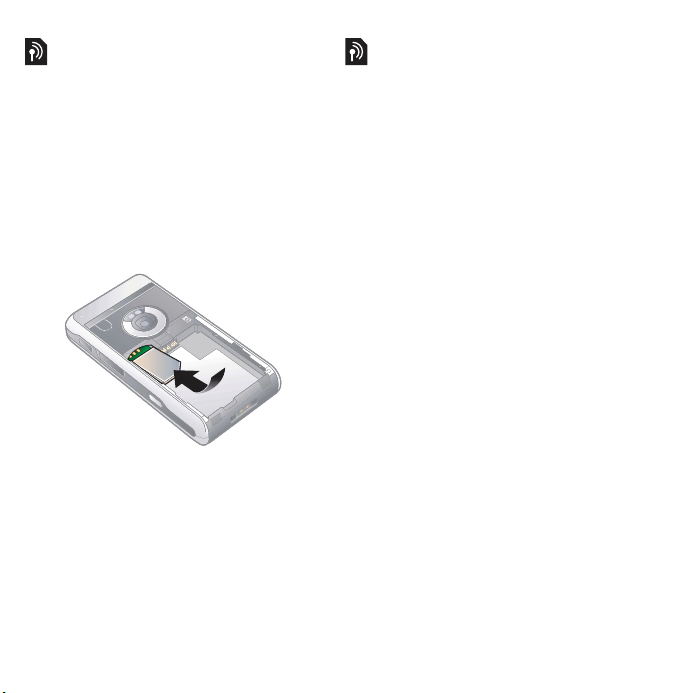
SIM-kort
Du modtager et SIM-kort (Subscriber
Identity Module), når du registrerer dig
hos en netværksoperatør. SIM-kortet
holder styr på dit telefonnummer, de
tjenester, som er inkluderet i dit
abonnement, og telefonbogsoplysninger. Der medfølger en PINkode til SIM-kortet, og den skal
indtastes, når du tænder telefonen
første gang.
Sådan isættes SIM-kortet
1 Fjern opladeren (hvis den er tilsluttet).
2 Åbn batteridækslet ved at trykke let
ned på den øverste del og skubbe
batteridækslet nedad telefonen.
3 Fjern batteriet (hvis det er på plads).
4 Isæt SIM-kortet i SIM-kortholderen.
5 Isæt batteriet.
6 Skub batteridækslet tilbage på
telefonen.
IMEI-nummer
IMEI (International Mobile Equipment
Identifier) er et 15-cifret tal. Din
operatør kan bruge IMEI-nummeret til
at spærre telefonen, hvis den bliver
stjålet. Nummeret er noteret i bunden
af telefonens batterirum. Du kan også
få vist nummeret på telefonens
display.
Sådan får du vist din telefons IMEInummer
• Fra standby skal du indtaste *#06#.
Vejledning i behandling din telefon
• Benyt en fugtig klud til at rengøre
skærmen.
• Brug kun den medfølgende pen eller
dine fingerspidser til at trykke på
skærmen.
Du kan læse detaljerede oplysninger
om pleje af telefonen under
Sikkerhedsanvisninger for anvendelse
af produktet (mobiltelefon, batteri,
oplader og andet tilbehør) på side 56.
6 Sådan kommer du i gang
This is the Internet version of the User's guide. © Print only for private use.
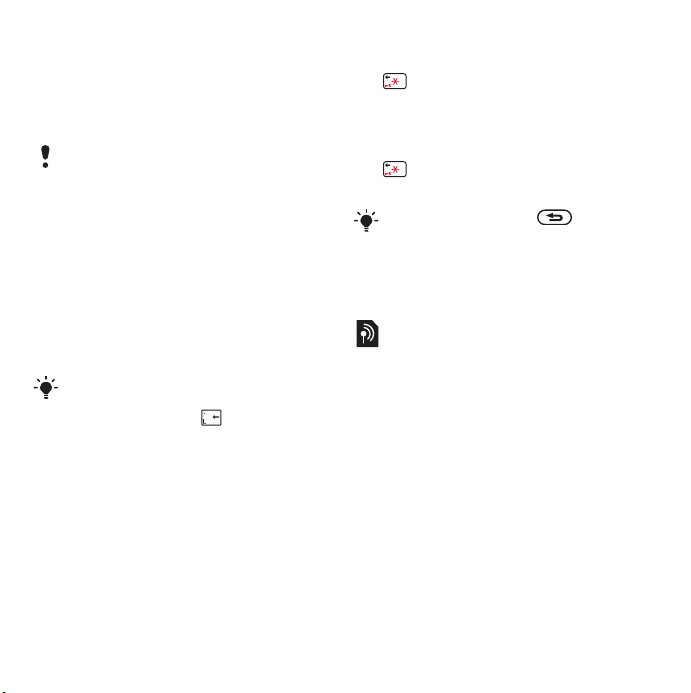
Første gang du tænder telefonen
Før du bruger telefonen, skal du se
Retningslinjer for sikker og effektiv
brug på side 56.
Før du kan bruge din telefon, skal du
isætte SIM-kortet og isætte og oplade
batteriet.
Sådan tænder du din telefon
1 Tryk på tænd/sluk-knappen, og hold
den nede.
2Vælg Telefon tændt.
3Vælg et sprog.
4 Indtast PIN-koden, hvis du bliver bedt
om det.
5Vælg OK.
Hvis du indtaster et forkert tal under
indtastning af PIN-koden, kan du slette
det ved at trykke på . Hvis du
indtaster en forkert PIN-kode tre gange i
træk, blokeres SIM-kortet. Du skal
derefter bruge PUK-koden, der
medfølger til dit SIM-kort, for at fjerne
blokeringen.
Tastelås
Din telefon har en automatisk tastelås,
som er aktiv som standard. Du kan
deaktivere den under Hovedmenu >
Kontrolpanel > Sikkerhed > Låse.
Sådan låser du op for tastaturet
1 Fra standby-visning skal du trykke på
.
2Vælg Lås op.
Sådan låser du tastaturet manuelt
1 Fra standby-visning skal du trykke på
.
2Vælg Lås taster.
Du kan også trykke på og holde
den nede for at låse op for tastaturet.
Du kan finde flere oplysninger om
telefonlåse under Kontrolpanel i
Webguide.
Guider
Der er guider tilgængelige under
opsætningen af din telefon.
• Guiden Konfiguration – hjælper dig
med at udføre de grundlæggende
indstillinger til din telefon. Guiden
startes, første gang du bruger
telefonen, og du kan også finde den
i Hovedmenu > Kontrolpanel >
Andet > Guiden Konfiguration.
This is the Internet version of the User's guide. © Print only for private use.
7Sådan kommer du i gang
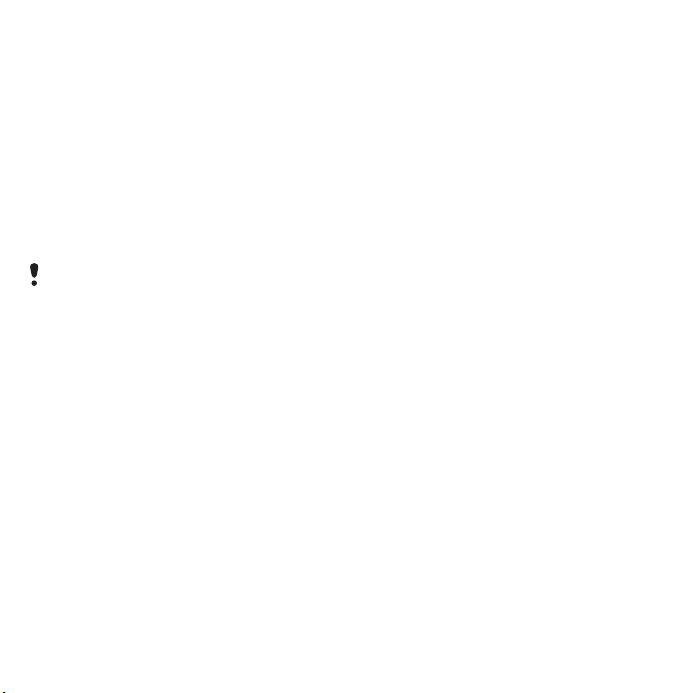
• Guiden Internet – downloader
automatisk indstillinger til internet
og MMS. Guiden startes, første
gang du bruger telefonen, og du
kan også finde den i Hovedmenu >
Kontrolpanel > Forbindelser >
Guiden Internet.
• Guiden E-mail – hjælper dig med at
konfigurere en e-mail-konto i din
telefon. Du kan finde den i
Hovedmenu > Kontrolpanel >
Meddelelser > Guiden E-mail.
Hvis din telefon er låst til en operatør, er
internetindstillingerne muligvis
forundindstillede, og internetguiden
startes ikke, når du bruger din telefon
første gang.
8 Sådan kommer du i gang
This is the Internet version of the User's guide. © Print only for private use.
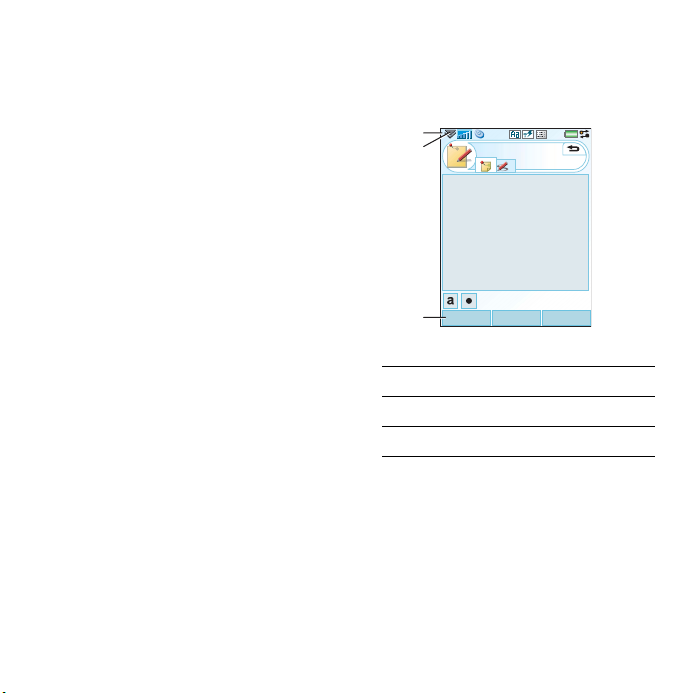
Lær din telefon at kende
Tænde og slukke telefonen
Din telefon har to driftstilstande:
• Telefon tændt – fuld funktionalitet.
• Flight mode – begrænset
funktionalitet med netværks- og
radiofunktioner slukkede.
Brug Flight mode de steder, hvor der
ikke må anvendes mobiltelefoner, som
f.eks. på hospitaler og i fly.
Sådan tænder du for telefonen i
telefontilstand
1 Tryk på tænd/sluk-knappen, og hold
den nede.
2Vælg Telefon tændt.
Sådan tænder du for telefonen i flight
mode
1 Tryk på tænd/sluk-knappen, og hold
den nede.
2Vælg Flight mode.
Sådan slukker du for telefonen
1 Tryk på tænd/sluk-knappen, og hold
den nede.
2Vælg Sluk telefon.
Skærmen
Skærmen er trykfølsom. Du kan bruge
pennen eller dine fingerspidser til at
vælge elementer.
1
2
3
1 Statuslinje med statusikoner
2 Statuslinjemenu
3 Bjælke med trykfunktioner
Noter
RedigerGem Mere
This is the Internet version of the User's guide. © Print only for private use.
9Lær din telefon at kende
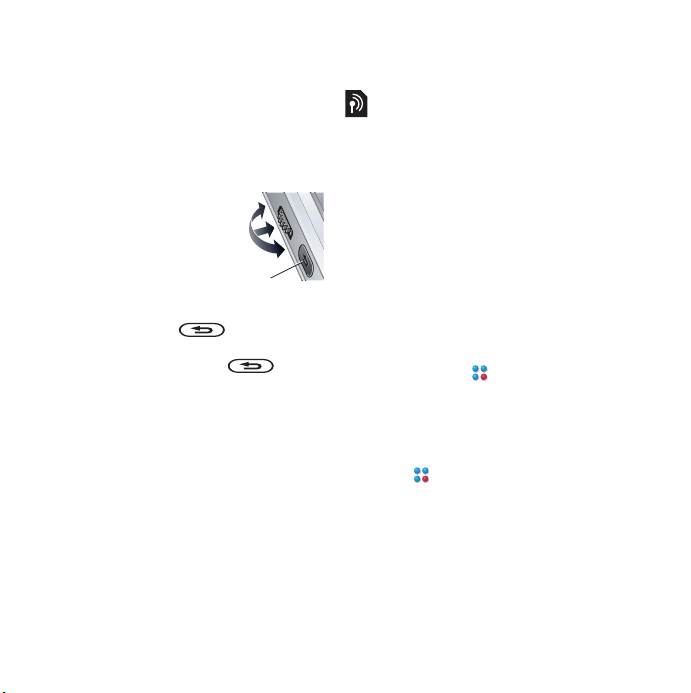
Navigation
Du kan navigere gennem menuerne og
menupunkter ved hjælp af Jog Dial,
tilbageknappen, pennen,
navigationstasterne på tastaturet,
trykfunktioner og selv dine fingre.
Jog Dial
Du kan rotere Jog Dial
for at rulle op og ned
på lister og justere
lydstyrken. Tryk på
Jog Dial for at vælge
et fremhævet punkt.
Tilbageknappen
Du kan trykke på for at vende
tilbage til det forrige skærmbillede eller
menu. Du kan trykke på og
holde den nede for at vende tilbage til
standby-visning eller låse og låse op
for tastaturet fra standby-visning.
Pennen
Du kan trykke på skærmen med
pennen for at navigere rundt og vælge
menupunkter eller for at panorere
multimediebilleder.
Indad
Op
Ned
Tilbageknappen
Sådan finder du programmerne
Standby
Standby-tilstanden er udgangspunktet
for en række opgaver og vises altid,
når du tænder telefonen. Du kan skifte
visningen af standby i Hovedmenu >
Kontrolpanel > Enhed > Standbyprogram for at:
• Aktivitetsmenu – vis visningen I dag
og genveje, som du kan indstille til
at åbne de programmer, du ofte
benytter.
• Ingen – viser et forstørret ur.
Hovedmenu
Alle programmerne i din telefon findes
i Hovedmenu . Du kan vælge at få
vist programmerne i Hovedmenu i et
gitter eller på en liste.
Sådan får du adgang til
programmerne i Hovedmenu
• Vælg , eller hvis Standby-
programmet er indstillet til Ingen, skal
du trykke på Menu.
10 Lær din telefon at kende
This is the Internet version of the User's guide. © Print only for private use.
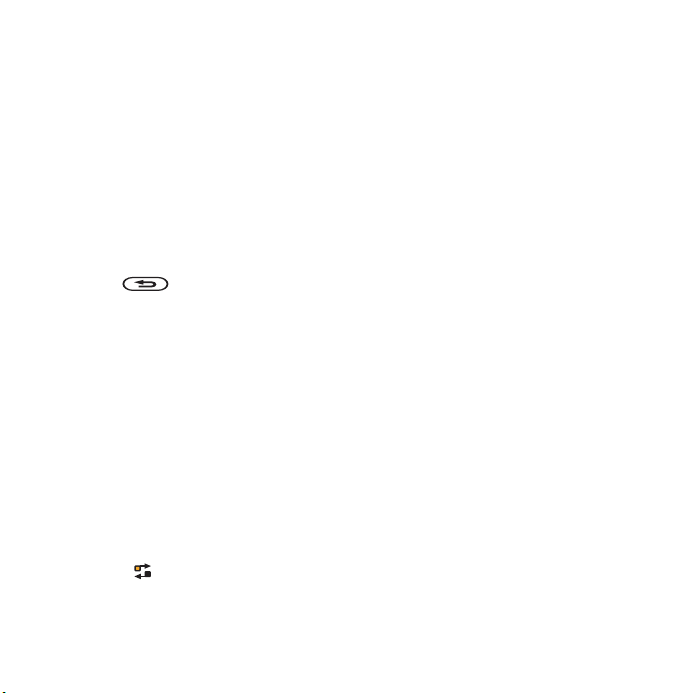
Brug af programmerne
Sådan fjerner du et program
• Vælg programikonet med pennen eller
dine fingerspidser, eller roter Jog Dial
for at fremhæve det, og tryk på Jog
Dial.
Sådan forlader du et program uden
at lukke det
• Skift til et andet program ved brug af
Jobliste. Se Jobliste på side 11.
Sådan fjerner du et program
• Tryk på , og hold den nede.
Alle data gemmes.
Jobliste
Jobliste gør det nemt at skifte mellem
programmerne. Hvis du forlader et
program via Jobliste snarere end at
lukke det, kan du vende tilbage til
programmet i den tilstand, som det
befandt sig i, da du forlod det. Dette er
praktisk, når du f.eks. vil klippe og
indsætte tekst fra et program til et
andet.
Sådan skifter du til et andet program
1 Hvis du vil åbne Jobliste, skal du
trykke på i statuslinjen eller vælge
Mere > Jobliste.
2 Vælg fanen Seneste.
3 Vælg programmet, og vælg Skift.
Statuslinje
Statuslinjen indeholder ikoner, der
indikerer de aktuelle indstillinger og
aktiviteters status.
This is the Internet version of the User's guide. © Print only for private use.
11Lær din telefon at kende
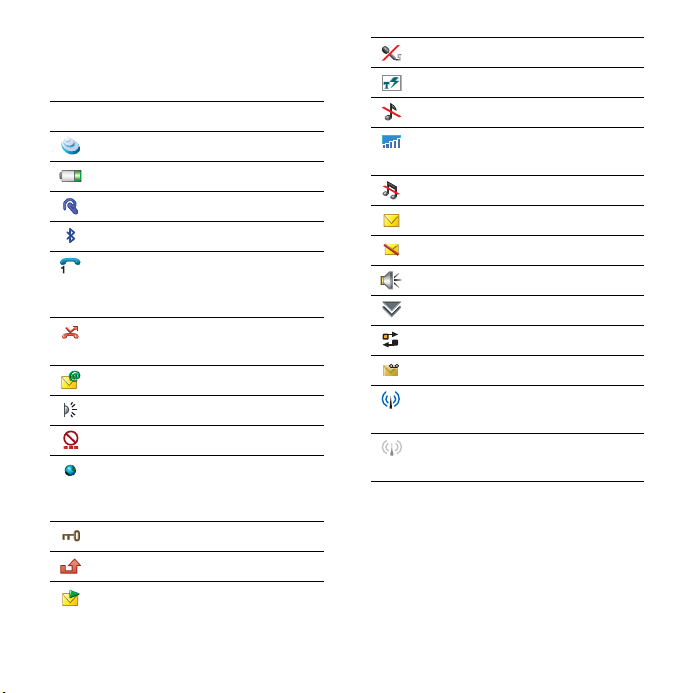
Statuslinjeikoner
Du kan trykke på et ikon for at få flere
oplysninger eller starte et program.
Ikon Funktion
3G tilgængeligt
Batteriniveau
Bluetooth™-headset tilsluttet
Bluetooth aktiveret
Aktuelt linjevalg (Alternate
Line Service findes på SIMkortet)
Besked om viderestilling af
alle opkald
E-mail-advisering
Infrarød tændt
Flight mode
Aktiv internetforbindelse
(blinker, når der overføres
data)
Tastelås aktiveret
Besked om mistet opkald
Besked om MMS
Mikrofon slukket
Intelligent ordbog aktiveret
Ringelydstyrke indstillet til nul
Signalstyrke i telefontilstand,
GPRS tilgængelig
Lydløs
SMS-besked
SMS-overløb
Højttaler til
Statuslinjemenu
Jobliste
Besked om talemeddelelse
Trådløst LAN aktiveret og
tilsluttet
Trådløst LAN aktiveret men
ikke tilsluttet
12 Lær din telefon at kende
This is the Internet version of the User's guide. © Print only for private use.
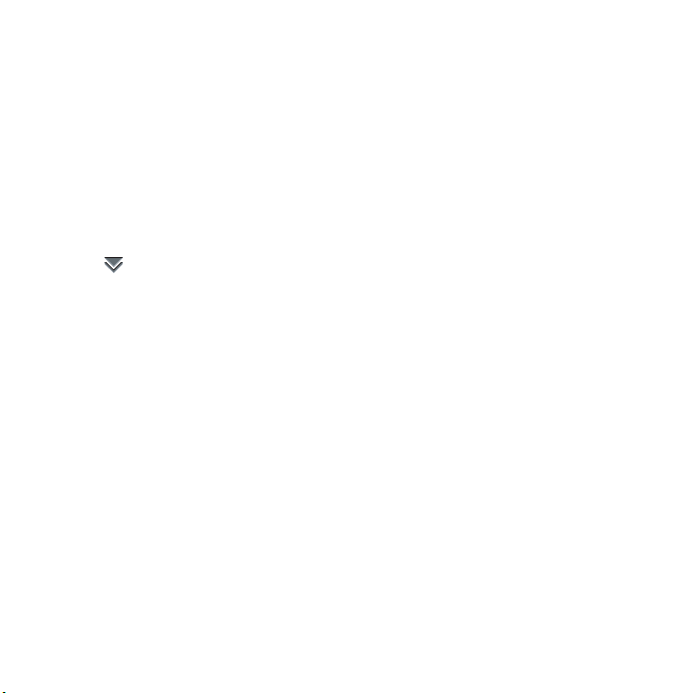
Statuslinjemenu
Du kan bruge statuslinjemenuen til at
få hurtig adgang til
ekstraindstillingerne:
• Nyt opkald, SMS, MMS m.m.
• Forbindelser
• Lydstyrke
• Tid
• Tastelås
Sådan får du adgang til
statuslinjemenuen
• Vælg i statuslinjen.
Import af telefonbogsposter
Du kan importere kontaktoplysninger
efter:
• Kopiering af telefonbogsposter,
som er gemt på dit SIM-kort.
• Overførsel af telefonbogsposter fra
et computerprogram ved hjælp af
funktionen til synkronisering.
• Overførsel af telefonbogsposter fra
en anden telefon ved hjælp af
Bluetooth™ trådløs teknologi.
This is the Internet version of the User's guide. © Print only for private use.
13Lær din telefon at kende
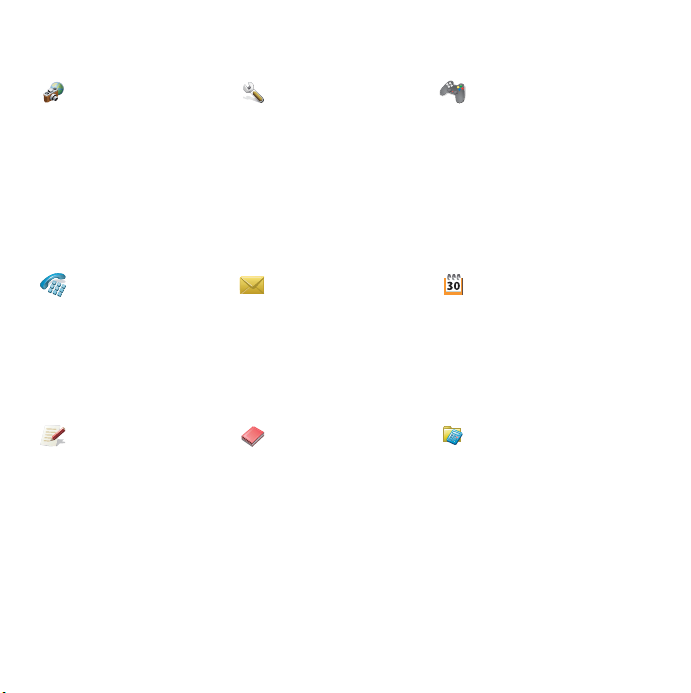
Oversigt over hovedmenu
Multimedie Kontrolpanel Underholdning
Kamera
Internet
Flere programmer
RSS-tilførsler
PlayNow™
Billedgalleri
Telefon Meddelelser Kalender
Telefon
Opkaldslogfil
Lynopkaldskontakter
Videotelefon
Kontor Kontakter Funktioner*
Quickoffice
Pdf+
Noter
Opgaver
Visitkortscanner
* Enkelte menuer er operatør-, netværks- og abonnementsbetingede.
Opkaldsindstillinger
Forbindelser
Enhed
Meddelelser
Sikkerhed
Andet
Ring til Talemeddelelse
Opret ny meddelelse
Indbakke
Udbakke
Kladder
Sendt
SIM-kort
Musikafspiller
FM-radio
Videoklip
Onlinemedier
MusicDJ™
Lydoptager
Vijay Singh Pro Golf 3D
QuadraPop
Demo
Filhåndtering
Exchange ActiveSync
Styring af forb.
Fjernsynkroniser
Lommeregner
Konverter
Stopur
Tid
Timer
14 Lær din telefon at kende
This is the Internet version of the User's guide. © Print only for private use.
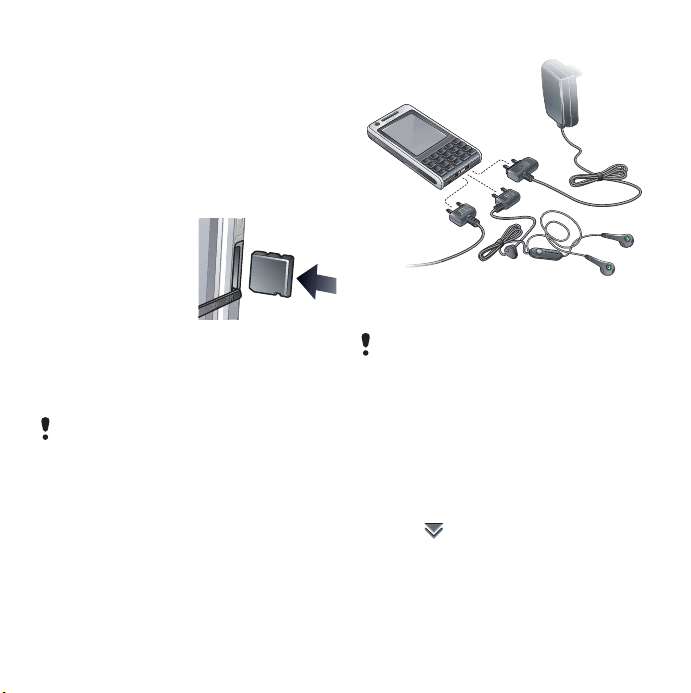
Memory Stick Micro™ (M2™)
Din telefon leveres med en Memory
Stick, som kan bruges til ekstra
lagerplads til billeder, musik,
programmer osv. Du kan omdøbe og
formatere en Memory Stick. Du kan
også overføre data til og fra en
Memory Stick.
Sådan isætter du en Memory Stick
1 Åbn dækslet.
2Isæt Memory
Stick'en i stikket.
Sådan fjerner du en Memory Stick
1 Åbn dækslet.
2 Skub kanten af Memory Stick'en
indad, og træk den derefter ud.
Fjern ikke en Memory Stick under
filoverførsel. Det kan medføre, at et evt.
igangværende opkald afsluttes, eller at
filsystemet på den isatte Memory Stick
ødelægges.
Sådan tilslutter du tilbehør
Sådan tilslutter du et stykke tilbehør
• Slut opladeren til bunden af telefonen.
Skub stikket opad, når du fjerner
tilbehøret.
Lyd
Sådan indstiller du lydstyrken i
ørestykket under et opkald
• Drej Jog Dial
Sådan indstiller du
multimedielydstyrken
1Vælg > Lydstyrke > Multimedie.
2Drej Jog Dial.
This is the Internet version of the User's guide. © Print only for private use.
15Lær din telefon at kende
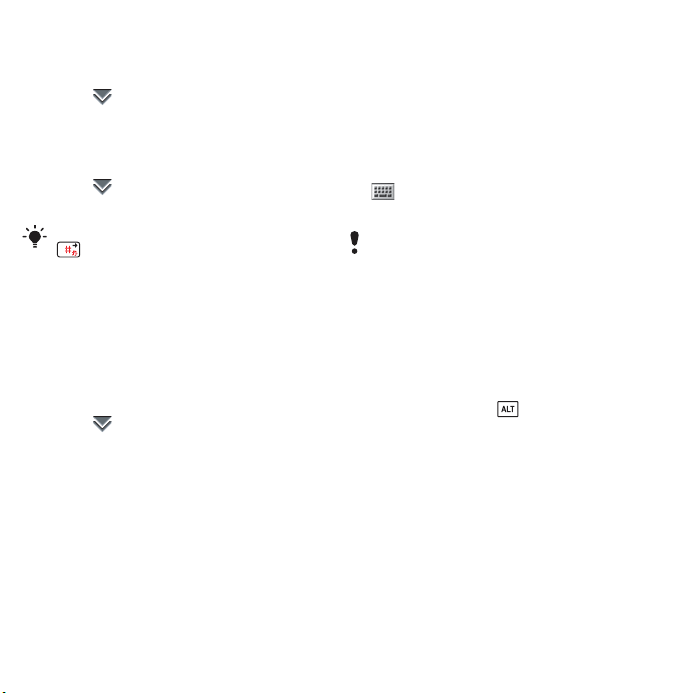
Sådan indstiller du lydstyrken for
ringetone, alarm og
meddelelsesalarmer
1Vælg > Lydstyrke.
2 Vælg den pågældende skyder.
3Drej Jog Dial.
Sådan indstiller du telefonen til lydløs
1Vælg > Lydstyrke.
2 Marker afkrydsningsfeltet Lydløs.
Fra standby-visning kan du trykke på
og holde den nede for at skifte til
lydløs og tilbage igen.
Overfør lyd
Under f.eks. opkald eller afspilning af
musik i Medieafspiller kan du overføre
lyden til et stykke tilsluttet tilbehør
som f.eks. et Bluetooth-headset.
Sådan overfører du lyd
1Vælg > Lydstyrke.
2Vælg Mere > Overfør lyd.
Opdateringssoftware
Når der lanceres en forbedret version
af softwaren til telefonen, kan du
opdatere telefonen via Sony Ericsson
Update Service på
www.sonyericsson.com/support.
Websiden indeholder yderligere
instruktioner og vil hjælpe dig gennem
opdateringsprocessen.
Tekstindtastning
Tekst kan indtastes på flere forskellige
måder. Dobbelttastaturet fungerer
også som et standardtastatur.
Skærmtastaturet vises, når du vælger
. Du kan også bruge pennen til at
skrive direkte på skærmen.
Hvis du vælger et nyt sprog i telefonen,
reflekterer tastaturet også dette sprog.
Dobbelttastatur
Hver tast har flere tegn og symboler. I
standby-visning er tastaturet i
talindtastningstilstand.
Du får adgang til tegnene ved at trykke
på venstre eller højre side af tasten.
Når du trykker på , får du adgang til
tegnene og symbolerne på den
øverste del af tasten.
Yderligere tegn tilknyttet den tast, der
trykkes ned, vises i præredigeringsfeltet øverst i skærmbilledet.
Skærmtastatur
Skærmtastaturet lader dig vælge tegn
og symboler med pennen.
Skærmtastaturet kan indstilles til
forskellige sprog.
16 Lær din telefon at kende
This is the Internet version of the User's guide. © Print only for private use.
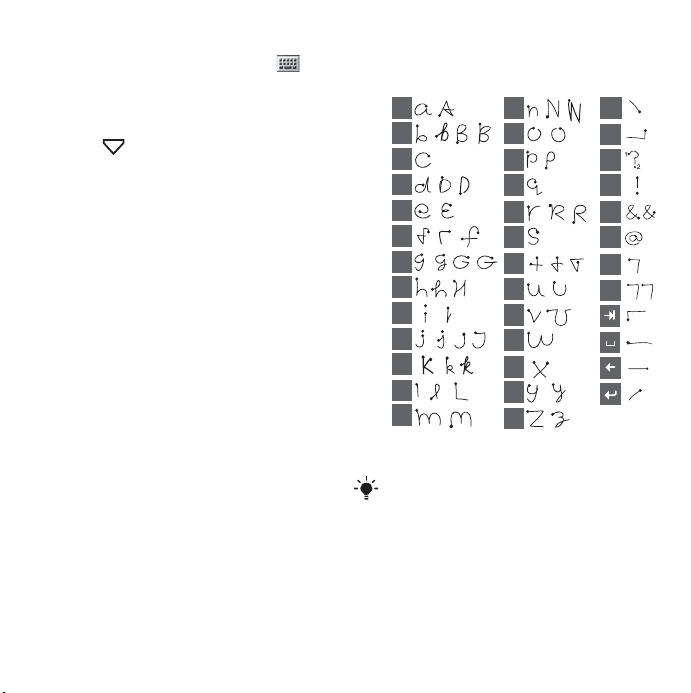
Sådan bruger du skærmtastaturet
• Vælg skærmtastatursymbolet ,
som du finder i statuslinjen.
Sådan ændrer du
skærmtastatursproget
• Vælg > Konfiguration, og vælg et
sprog.
Håndskriftsgenkendelse
Håndskriftsgenkendelse oversætter
bevægelser med pennen til bogstaver,
tal og andre tegn og viser dem som
tekst. Håndskriftsgenkendelse er kun
aktiv på steder, hvor du kan indsætte
tekst.
Sådan skriver du bogstaver
• Skriv små bogstaver under pilen og
store bogstaver på linje med den.
a
b
c
d
e
f
g
h
2
1
i
2
2
1
1
j
1
2
k
l
m
Begynd hvert strøg ved den stiplede
linje.
n
o
p
q
r
2
1
s
1
t
2
u
v
w
1
x
y
z
.
,
?
!
&
@
'
"
2
1
2
This is the Internet version of the User's guide. © Print only for private use.
17Lær din telefon at kende
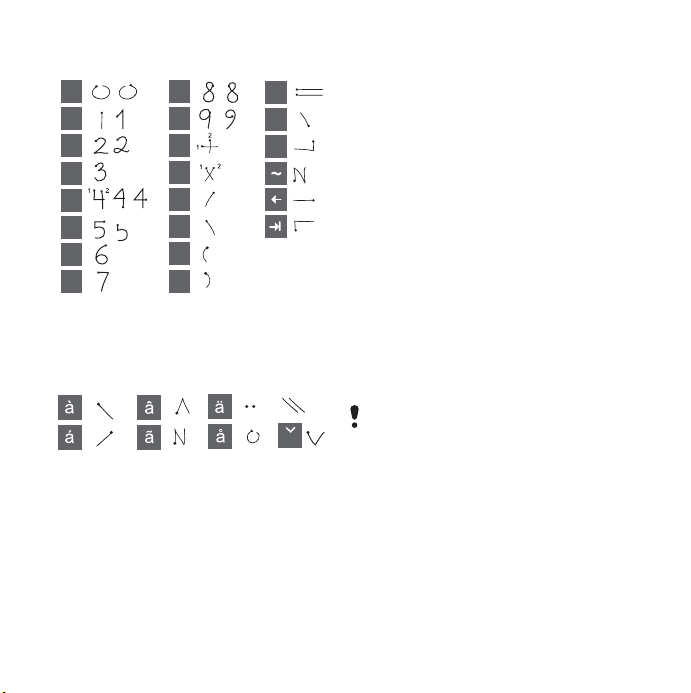
Sådan skriver du tal
• Skriv tal og symboler over pilen.
0
1
2
3
4
5
6
7
Sådan skriver du accentuerede tegn
1 Skriv grundbogstavet.
2 Skriv accenten over pilen for at danne
det accentuerede tegn.
Intelligent ordbog
Du kan bruge den intelligent ordbog til
alle metoder til tekstindtastning. Det
primære ord eller næste ord, som den
intelligente ordbog foreslår, vises der,
hvor du skriver, mens øvrige forslag
vises i et præredigeringsfelt øverst på
skærmen.
8
9
+
*
/
\
(
)
=
.
,
eller
S
Sådan aktiverer du den intelligente
ordbog
1Vælg Mere > Tekstindstillinger.
2 Marker afkrydsningsfeltet for at
aktivere udvidet tekstgenkendelse i
statuslinjen.
Sådan ændrer du 1. og 2. sprog til
den intelligente ordbog
1Vælg Mere > Tekstindstillinger, og
marker afkrydsningsfeltet Intelligent
ordbog.
2Vælg 1. sprog eller 2. sprog.
3Vælg sproget på listen.
4Vælg Gem.
Rediger tekst
I menuen Mere kan du finde tekst-
redigeringsfunktioner som kopier, klip
og indsæt.
Enkelte tekstredigeringsfunktioner er kun
tilgængelige, når teksten er fremhævet.
Sådan fremhæver du teksten med
pennen
• Hold pennen ved slutningen af teksten
et øjeblik, og træk den derefter
henover teksten.
Tekstindstillinger
Du kan opbygge din egen ordbog med
Mine ord, tilføje symboler og ændre
tekstindstillinger i menuen Mere.
18 Lær din telefon at kende
This is the Internet version of the User's guide. © Print only for private use.
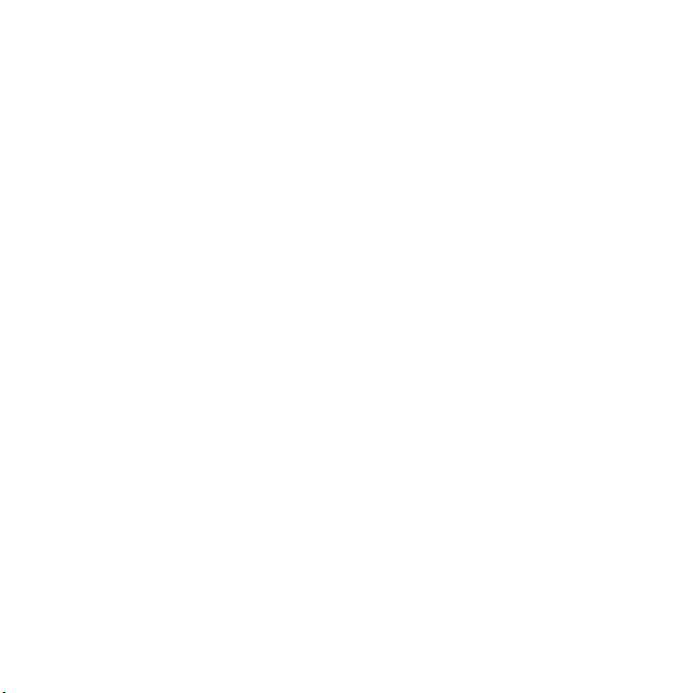
Sådan tilføjer du ord til ordbogen
Mine ord
1Vælg Mere > Tekstindstillinger >
Mine ord.
2Vælg Tilføj.
3 Skriv det nye ord, og vælg OK.
4Vælg Gem.
Sådan tilføjer du et symbol
1Vælg Mere > Tekstindstillinger > Tilføj
for at åbne tabellen med symboler og
tegnsætningstegn.
2 Vælg det symbol, du vil tilføje.
Sådan slår du automatisk stort
bogstav til
1Vælg Mere > Tekstindstillinger.
2 Mark afkrydsningsfeltet to for at skifte
til automatisk stort bogstav.
This is the Internet version of the User's guide. © Print only for private use.
19Lær din telefon at kende
